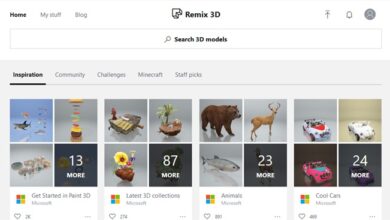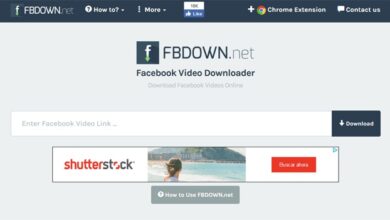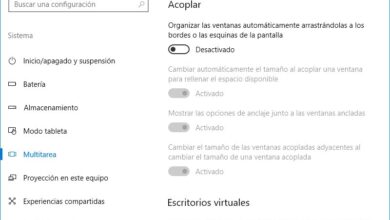Comment créer un calendrier scolaire dans Microsoft Word
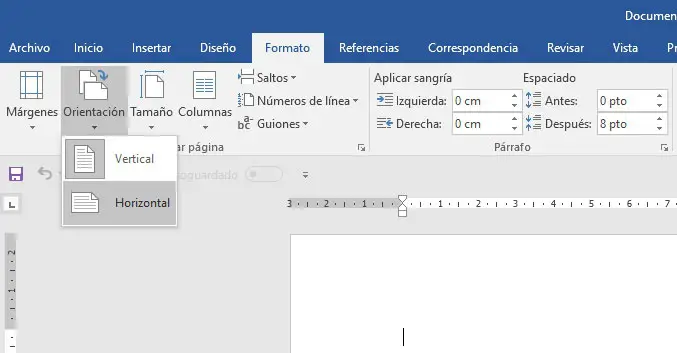
Cette semaine, la grande majorité des écoles de notre pays ont commencé le cours et donc une nouvelle année scolaire commence . Près de 10 mois à l’avance pour apprendre de nouvelles choses, continuer à grandir et réaliser les activités préférées de chaque enfant. Cependant, pour les parents, une période d’adaptation aux nouveaux horaires de leurs enfants et à toutes leurs activités commence, en la combinant avec leurs horaires de travail et autres obligations. Pour cette raison, la majorité des ménages avec des enfants en bas âge commencent à élaborer leur calendrier scolaire particulier .et ont ainsi contrôlé tous les horaires et dates. En eux sont marqués les dates des vacances, des vacances, des jours d’activités parascolaires, et un peu plus tard, le jour des réunions avec les enseignants, les examens des enfants, les livraisons de travail, etc. Ensuite, nous allons montrer comment créer un calendrier scolaire dans Microsoft Word pour pouvoir noter toutes ces dates et le personnaliser à notre guise.
Qui de plus et qui de moins a déjà utilisé l’outil pour créer des documents texte de la suite Microsoft connaîtra donc la possibilité d’inclure des tableaux que propose Word. Eh bien, nous allons ensuite voir comment, en utilisant plusieurs tableaux, nous pouvons créer un calendrier scolaire dans Word à notre goût.
Étapes à suivre pour créer un calendrier scolaire dans Word
La première chose à faire sera de réfléchir au format ou à la distribution que nous voulons donner à notre calendrier scolaire. Nous avons pensé qu’il serait préférable d’avoir tous les mois sur la même feuille pour avoir tout plus à portée de main et rassemblé. Par conséquent, si nous répartissons les dix mois du cours sur deux lignes, nous pouvons mettre l’ensemble du cours dans un document horizontal avec deux lignes et 5 colonnes. Si nous voulons créer notre calendrier scolaire avec les douze mois de l’année, nous pouvons choisir le même format horizontal et six mois dans chaque ligne ou un format vertical avec quatre lignes de trois colonnes. Nous déciderons cela en fonction de ce que nous aimons le plus.
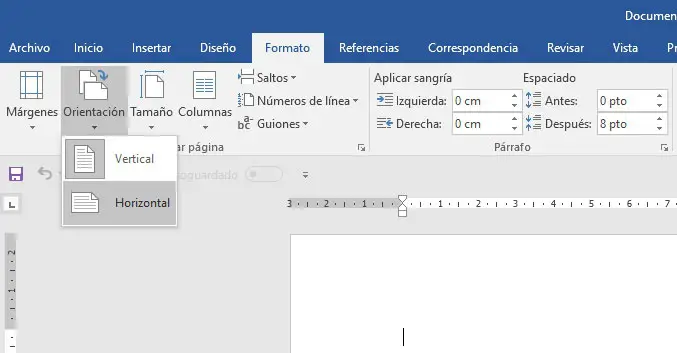
Par conséquent, la première chose que nous allons faire est d’ouvrir Word, de définir le format de page sur horizontal ou vertical et d’accéder à l’option de menu Insertion> Tableau et de choisir le nombre de lignes et de colonnes que nous voulons. Dans l’image que nous montrons, nous pouvons voir comment nous choisissons un format à deux lignes avec 6 colonnes pour les 12 mois de l’année.
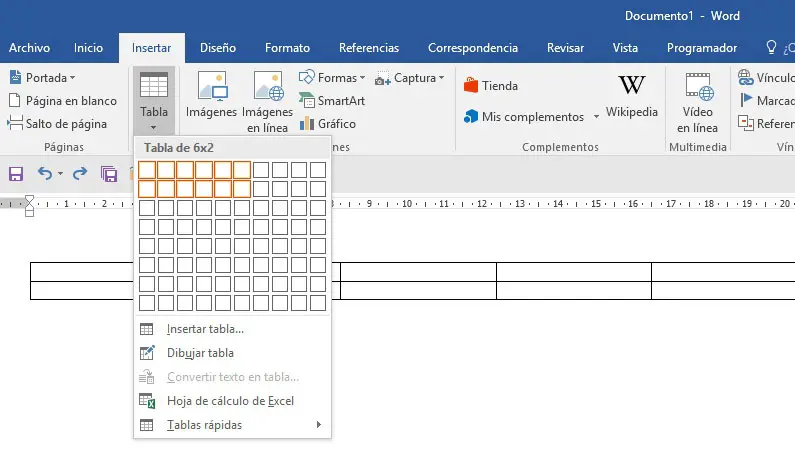
Ensuite, dans chaque cellule du tableau, nous allons insérer un nouveau tableau avec chacun des mois. Dans ce cas, nous devons d’abord réfléchir à la manière dont nous voulons les afficher. Une idée serait d’afficher une première ligne avec le nom du mois, puis une autre avec les jours de la semaine et le reste des lignes avec chacun des jours du mois. Par conséquent, avec un calendrier à l’avant, nous voyons les semaines de chacun des mois et nous calculons le nombre de lignes dans chacun des tableaux que nous allons insérer dans les cellules du premier tableau que nous avons créé.
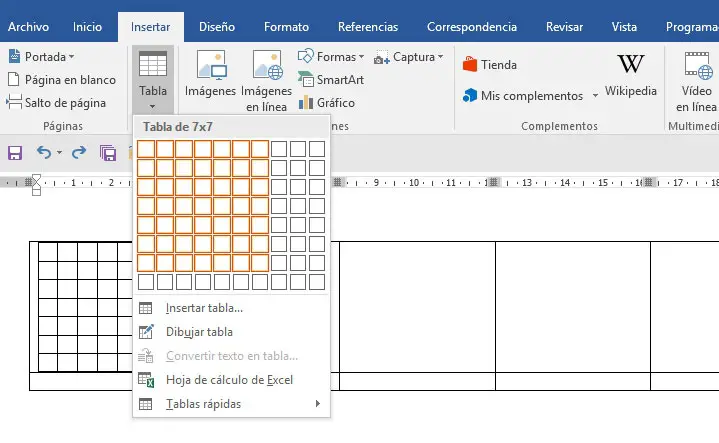
Dans l’exemple que l’on peut voir sur l’image, nous avons mis un tableau de 7 lignes et 7 colonnes pour représenter ce mois de septembre. Maintenant, dans la première ligne, nous sélectionnons toutes les colonnes et les combinons pour mettre le nom du mois.
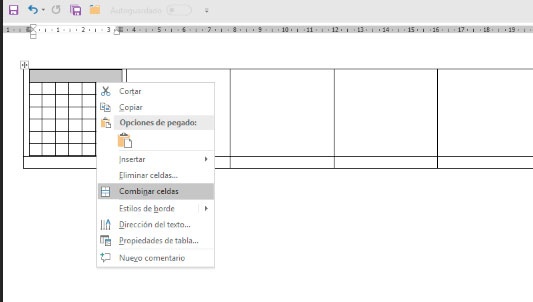
Maintenant, nous formalisons le tableau avec des couleurs pour l’en-tête des jours de la semaine, les samedis, dimanches et jours fériés ou les jours non scolaires et remplissons le reste des cases avec les jours du mois. Ainsi de suite avec tous les mois de l’année ou de l’année scolaire, quoi que nous ayons mis dans chacun.
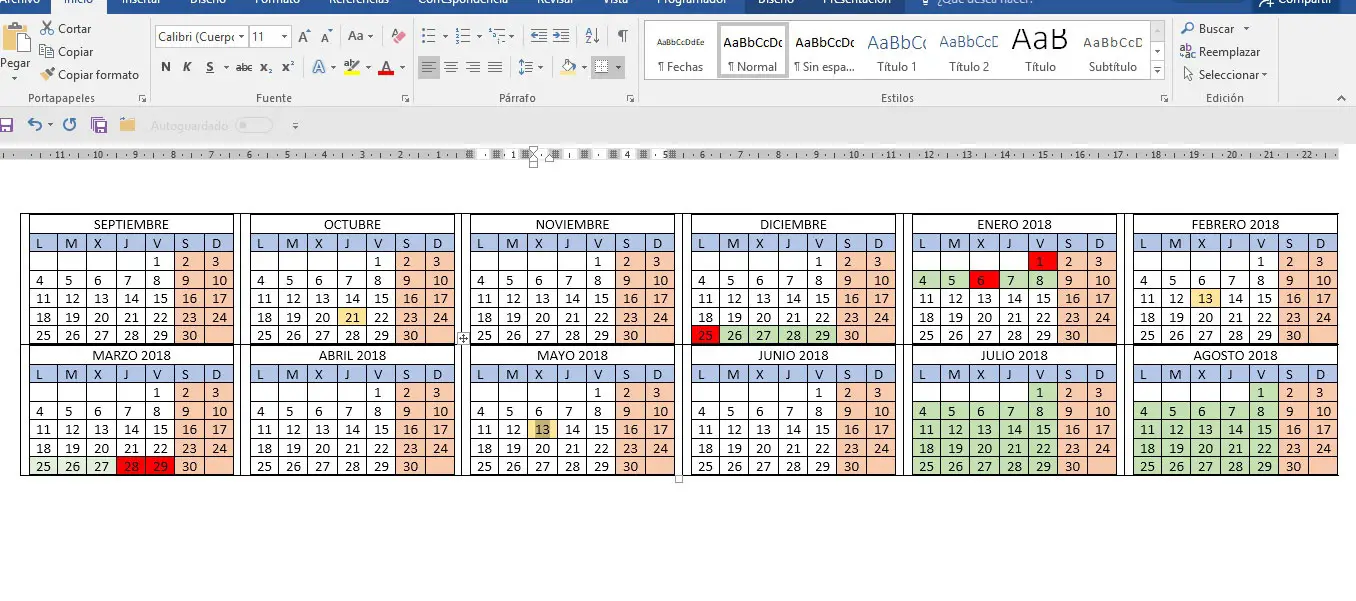
Calendrier scolaire dans Word à l’aide de modèles
Lorsque nous allons créer un nouveau document Word, nous pouvons effectuer une recherche de modèle. Par conséquent, si nous écrivons un calendrier dans la zone de recherche Word, nous verrons certains des modèles que Microsoft lui-même nous propose pour créer notre propre calendrier scolaire. De plus, à partir de la page Microsoft, nous pouvons télécharger un autre lot de modèles, pour pouvoir trouver ceux qui correspondent le mieux à nos besoins en fonction des catégories dans lesquelles ils sont organisés. Au sein de l’ éducationon peut trouver plusieurs modèles avec des calendriers très attractifs. Il existe également d’autres sites Web proposant des modèles Word gratuits avec de nombreuses conceptions de calendrier. Dans le lien que nous venons de vous laisser, vous pouvez trouver des modèles gratuits pour Word avec lesquels créer votre calendrier scolaire pour ce cours.